或许有的小伙伴还不太清楚极光PDF阅读器怎么全屏显示?那么在这里小编就为大家带来了极光PDF阅读器全屏显示的方法哦,还不太清楚的朋友赶快来看看吧。
首先,在电脑上打开极光PDF阅读器,点击“打开文件”。
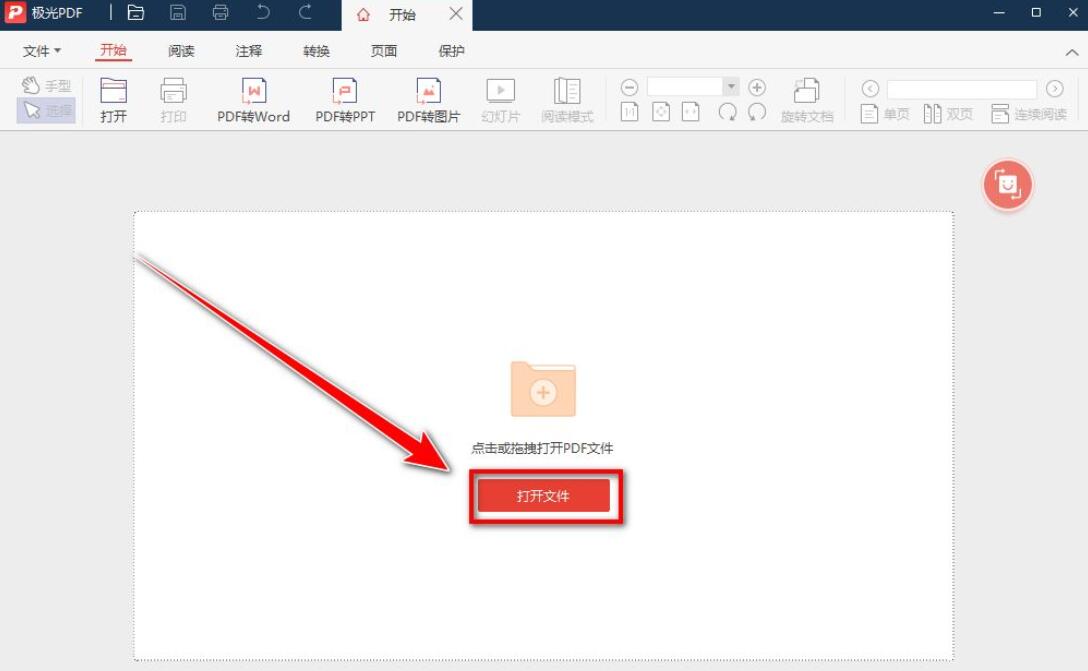
然后,选择pdf文档,点击“打开”。
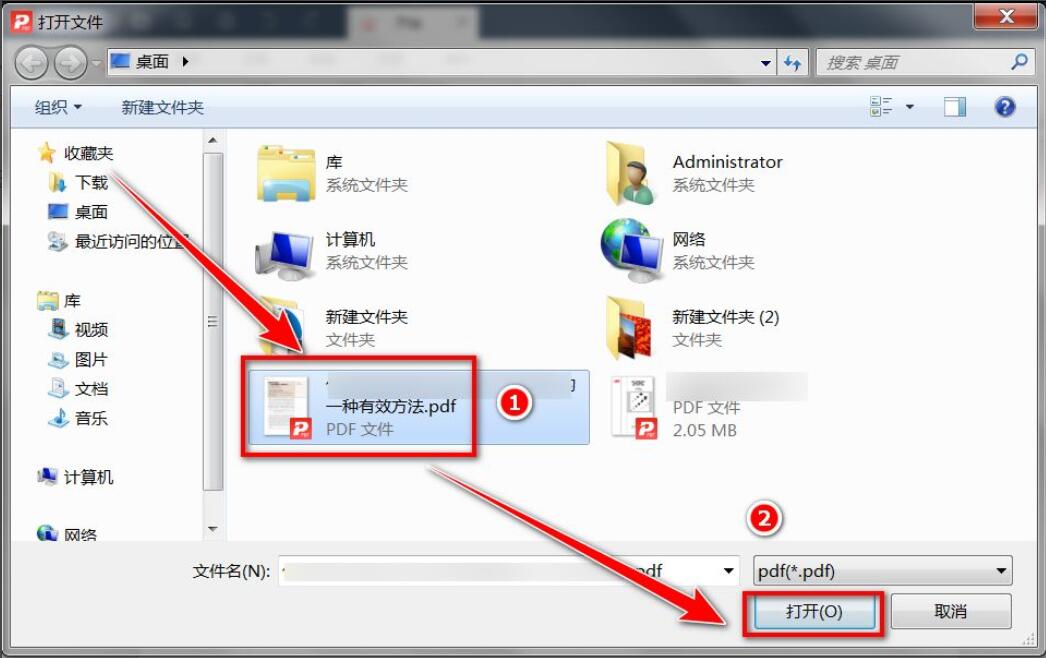
接着,打开文档后,点击菜单栏上的“阅读”。
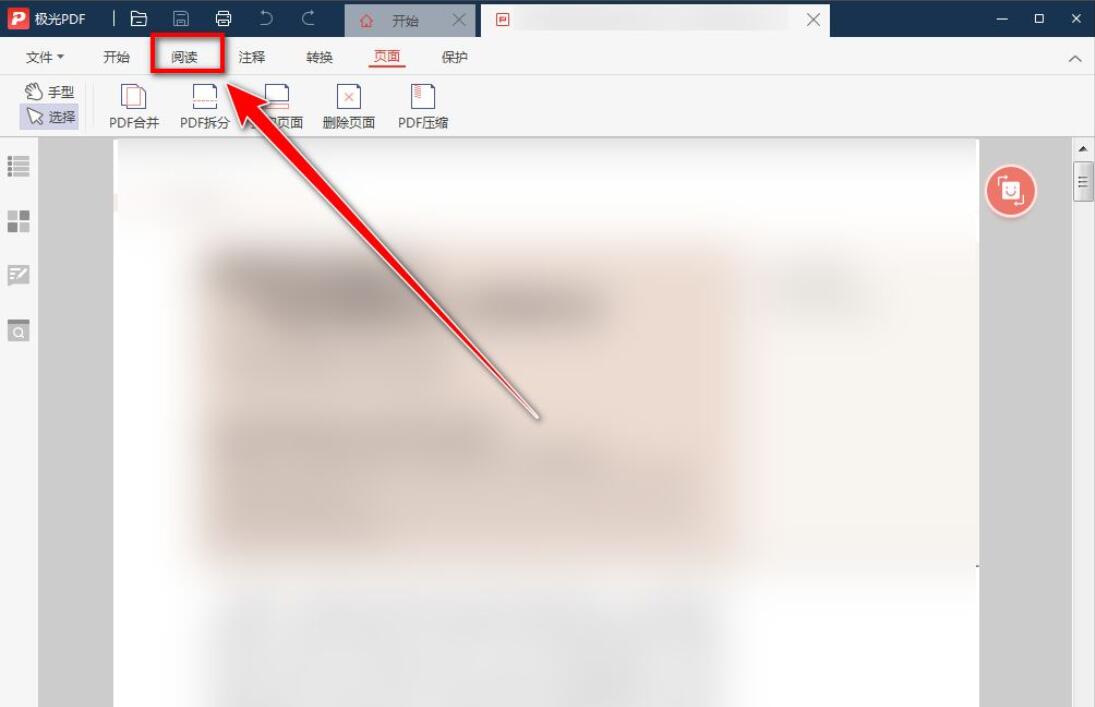
在“阅读”下方,点击“全屏模式”,即可全屏显示文档。
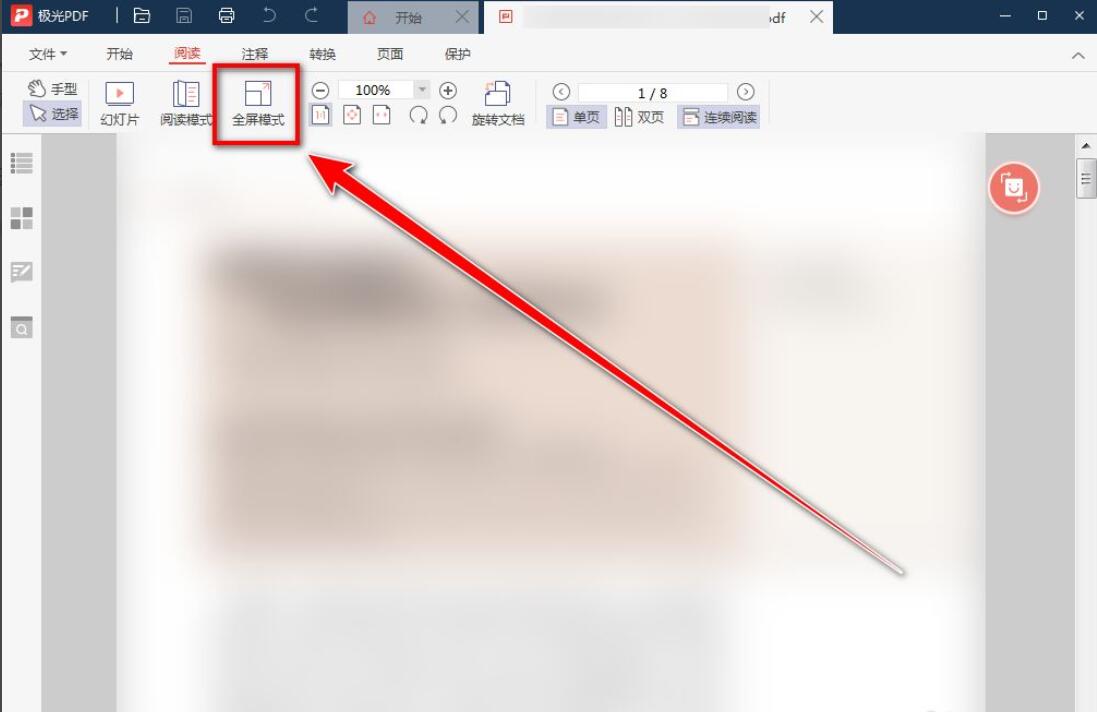
最近有好很多朋友表示在使用极光PDF阅读器的时候,不知道该怎么给文档插入页码?那么今天小编就为大家带来了极光PDF阅读器给文档插入页码的方法哦,有需要的朋友可以来看看哦。
首先,打开电脑上的极光PDF阅读器软件,打开要编辑的文件。
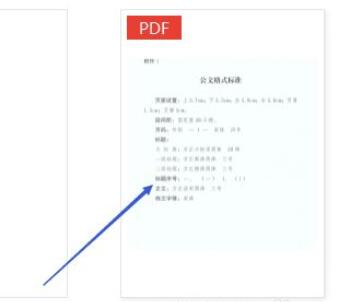
然后,点击菜单中的编辑。
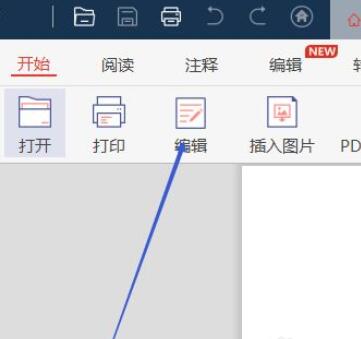
点击页码右侧的下拉菜单按钮。
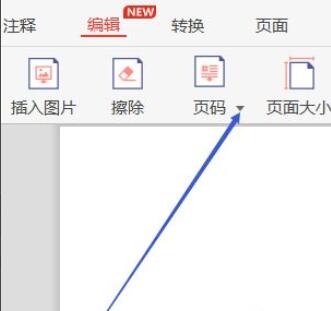
点击弹出菜单中的插入页码。
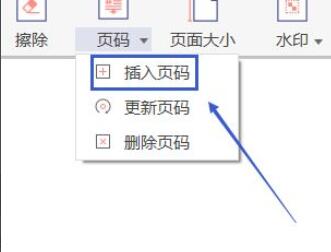
选择好页码的位置。
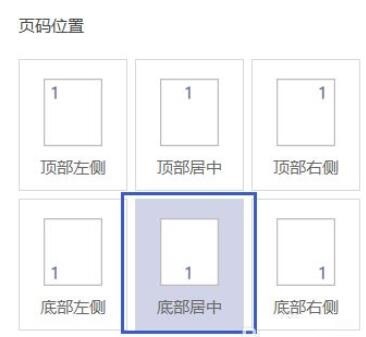
设置好页码样式、起始页码、字号、应用范围这几项。都设置好以后,点击插入页码按钮就可以了。
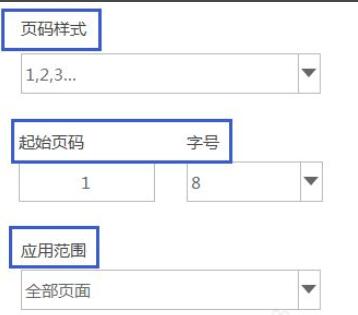
mobile3g.cn 版权所有 (C)2011 https://www.mobile3g.cn All Rights Reserved 渝ICP备20008086号-42